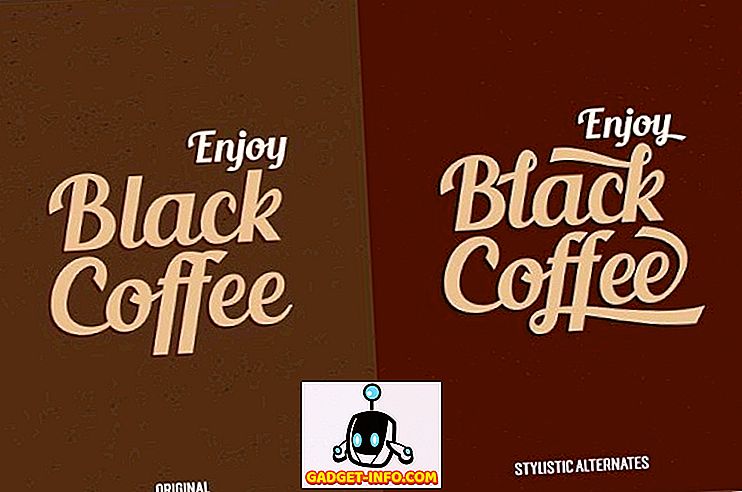Ihmisiä on kahdenlaisia: niitä, jotka eivät välitä, kun sovellus tai palvelu muuttaa käyttöliittymänsä, ja niitä, jotka ovat hyvin vastaan. Kun kyse on Spotifen uusimmasta uudelleensuunnittelusta, jälkimmäinen ryhmä kasvaa tunti.
Spotify on aloittanut Web Playerin käyttöliittymän täydellisen uudistamisen. Joten, jos kuuntelet Spotify-soittolistojasi selaimessa ja et ole vieläkään nähnyt sitä - pidä itseäsi, koska se on tulossa. Ja et ehkä pidä siitä, kun saat sen. Siksi näytämme sinulle nopean ratkaisun, jotta vanha Spotify-liitäntä (ja kaikki sen ominaisuudet) saadaan takaisin.
Mikä on uuden Spotify-web-soittimen käyttöliittymän väärin?
Visuaalisesta näkökulmasta uusi Spotify-liitäntä ei ole niin huono; itse asiassa saatat jopa löytää sen houkuttelevaksi. Se näyttää tyylikäs, moderni ja riittävän selkeä.


Palauta vanha Spotify-liitäntä Chromessa
Onneksi on olemassa ongelma, jonka avulla voit palata vanhaan Spotify Web Player -liittymään - ainakin nyt. On realistista odottaa, että Spotify lopettaa tämän tulevaisuudessa, mutta se näyttää tällä hetkellä toimivan melko hyvin.
1. Ensin tarvitset selaimen laajennuksen, joka voi muuttaa selaimesi käyttäjäagentin merkkijonoa . Tämä laajennus sallii selaimesi (esimerkiksi Chrome) yksinkertaistetusti "teeskennellä", että se on toinen selain (esimerkiksi Firefox), kun käytät verkkosivustoa.
Joissakin sivustoissa on eri versio niiden käyttöliittymästä riippuen siitä, käytätkö niitä uudesta tai vanhasta selaimesta, ja näin voimme hyödyntää esimerkissämme.
Tähän tarkoitukseen on olemassa useita samanlaisia laajennuksia. Google Chromessa voit asentaa User-Agent Switcher for Chrome tai User-Agent Switcher for Google Chrome (kyllä, nimet ovat todella luovia). Tässä esimerkissä käytän ensimmäistä.
2. Kirjoita player.spotify.com osoitepalkkiin päästäksesi Web Playerin käyttöliittymään. Kirjaudu Spotify-tilillesi. Huomaa, että sinut ohjataan avoimeen osoitteeseen . Tämä on uusi käyttöliittymä. Kannattaa sitä vain vähän aikaa.
3. Valitse sitten Chrome-laajennuspalkin laajennuspainike, jotta voit valita käyttäjäagenttijonon. Käytän " Firefox 33: aa Windowsissa ", mutta voit yrittää siirtyä muille, jos tämä ei toimi sinulle.


Tämän hyödyllisen kärjen luotto menee Reddit-käyttäjälle Noihctlax, joka osoitti sen tässä säikeessä. Kiitos, Noihctlax!
Tietenkin on mahdollista, että muut web-käyttäjät ympäri maailmaa saivat saman ratkaisun - olemme kiitollisia myös heille.
Hanki Old Spotify -liitäntä muissa selaimissa
Jos Chrome ei ole ensisijainen selain, älä huolehdi. Sama periaate pätee: sinun tarvitsee vain vaihtaa käyttäjäagentin merkkijono ja noudattaa edellisessä osassa kuvattuja vaiheita.
Firefox
Firefoxin käyttäjät voivat kääntyä User Agent Overrideriin tai User-Agent Switcheriin. Käyttäjäagenttiin liittyvien laajennusten hakutulokset tarjoavat enemmän vaihtoehtoja, jos nämä kaksi eivät toimi.

Safari
Safarin käyttäjien on kaivettava hieman asetusten valintaikkunoiden läpi. Siirry Asetukset> Lisäasetukset- välilehteen ja ota käyttöön Kehitys- valikko.

Jos näet valikon Safari-ikkunassa, avaa se löytääksesi Agent Agent -alivalikon. Täällä voit pakottaa Safarin tunnistamaan toisen selaimen.

Microsoft Edge
Microsoft Edgen lähestymistapa on samanlainen. Kehitystyökalut on käytettävä painamalla F12-näppäintä. Etsi ja avaa Emulation-välilehti. Täältä löydät kaksi pudotusvalikkoa, joissa voit muokata selaimen profiilia ja käyttäjäagentin merkkijonoa.

Onko sinulla vanha Spotify-web-soittimen käyttöliittymä?
Tämän ongelman pitäisi antaa sinulle pääsyn vanhaan Spotify Web Player -liitäntään liittymäsuunnitelmastasi riippumatta. Kuten mainitsimme, on täysin mahdollista, että Spotify toteuttaa pian keinon tämän estämiseksi. Yritämme päivittää tämän artikkelin uusilla tiedoilla ja vihjeillä, kun ne näkyvät.
Siihen saakka voit nauttia musiikista haluamallasi tavalla.
Mitä mieltä olet Spotify Web Playerin uudesta käyttöliittymästä? Rakasta sitä tai vihaa sitä? Vaikuttaako tämä temppu sinulle? Kerro meille alla olevista kommenteista - jos sinulla on ongelmia, joku voi auttaa!
Kuvaluotot: Microsoft Docs, Spotify Community, Mozilla-lisäosat.